CAD快捷键大全及常见问题的解决方法
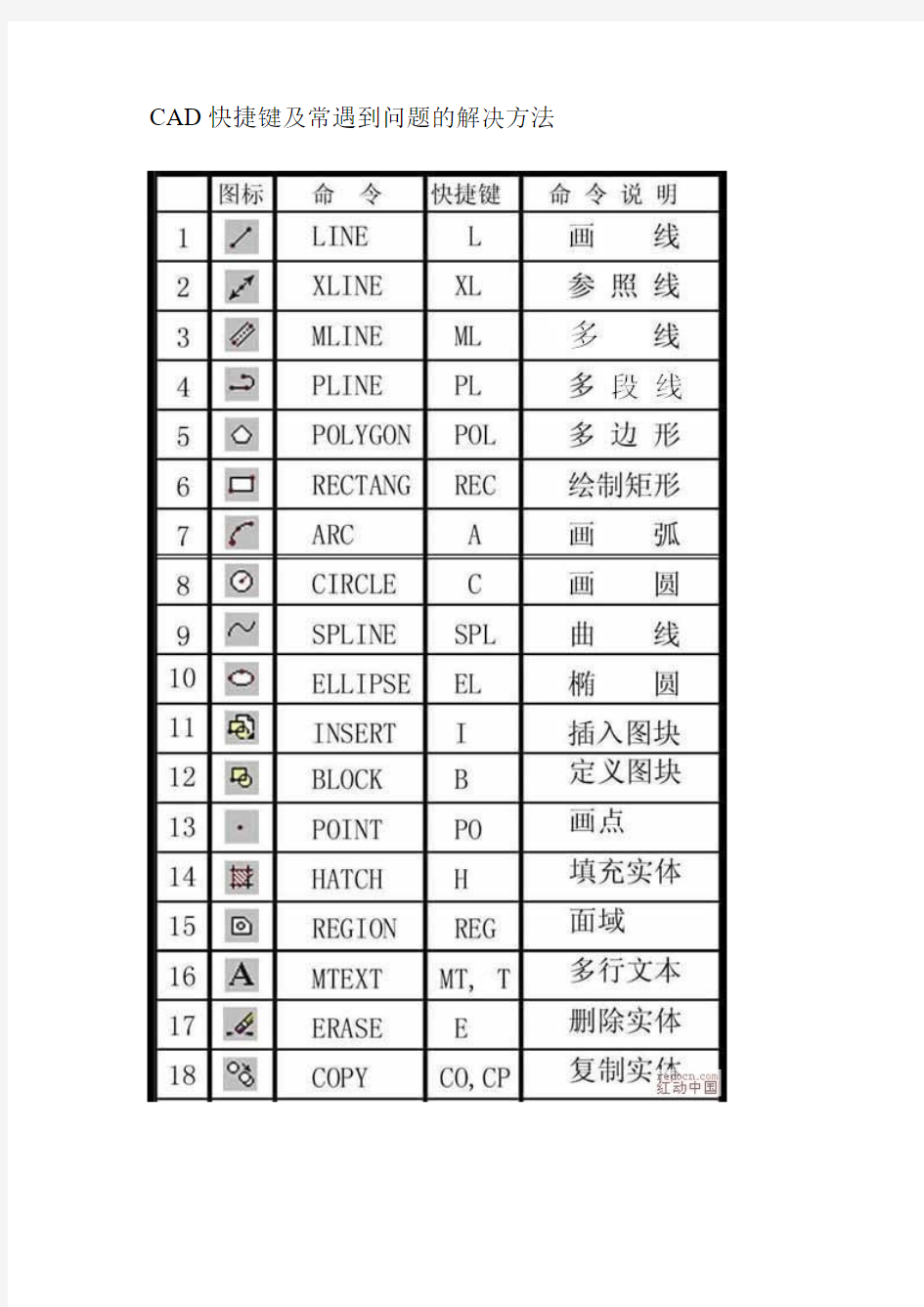

CAD快捷键及常遇到问题的解决方法
好好学吧~学会了都是自己的~~
85条高级AutoCAD工程师绘图技巧1.如何替换找不到的原文字体?
复制要替换的字库为将被替换的字库名,如:打开一幅图,提示未找到字体jd,你想用hztxt.shx替换它,那么你可以去找AutoCAD字体文件夹(font)把里面的hztxt.shx 复制一份,重新命名为jd.shx,然后在把XX.shx放到font里面,在重新打开此图就可以了。以后如果你打开的图包含jd这样你机子里没有的字体,就再也不会不停的要你找字体替换了。
2.如何删除顽固图层?
方法1:将无用的图层关闭,全选,COPY 粘贴至一新文件中,那些无用的图层就不会贴过来。如果曾经在这个不要的图层中定义过块,又在另一图层中插入了这个块,那么这个不要的图层是不能用这种方法删除的。
方法2:选择需要留下的图形,然后选择文件菜单->输出->块文件,这样的块文件就是选中部分的图形了,如果这些图形中没有指定的层,这些层也不会被保存在新的图块图形中。
方法3:打开一个CAD文件,把要删的层先关闭,在图面上只留下你需要的可见图形,点文件-另存为,确定文件名,在文件类型栏选*.DXF格式,在弹出的对话窗口中点工具-选项-DXF选项,再在选择对象处打钩,点确定,接着点保存,就可选择保存对象了,把可见或要用的图形选上就可以确定保存了,完成后退出这个刚保存的文件,再打开来看看,你会发现你不想要的图层不见了。
方法4:用命令laytrans,可将需删除的图层影射为0层即可,这个方法可以删除具有实体对象或被其它块嵌套定义的图层。
3.打开旧图遇到异常错误而中断退出怎么办?
新建一个图形文件,而把旧图以图块形式插入即可。
4.在 AUTOCAD中插入 EXCEL表格的方法。
复制EXCEL中的内容,然后在CAD中点编辑(EDIT)--选择性粘贴(PASTE SPECIAL)--AutoCAD图元--确定--选择插入点—插入后炸开即可。
5.在 Word文档中插入 AutoCAD图形的发法。
可以先将AutoCAD图形拷贝到剪贴板,再在Word文档中粘贴。须注意的是,由于AutoCAD默认背景颜色为黑色,而Word背景颜色为白色,首先应将AutoCAD 图形背景颜色改成白色(工具-选项-显示-颜色)。另外,AutoCAD图形插入Word 文档后,往往空边过大,效果不理想,可以利用Word图片工具栏上的裁剪功能进行修整,空边过大问题即可解决。
6.将AutoCAD中的图形插入WORD中有时会发现圆变成了正多边形怎么办?
用VIEWRES命令,将它设得大一些,可改变图形质量。
7.将AutoCAD中的图形插入WORD时线宽问题。
当需要细线时,请使用小于等于0.25的线宽;当需要粗线时,设置大于0.25的线宽(大于0.25的线在Word里面打印时,打印出来的宽度大于0.5mm)。注意:必须在CAD里面激活线宽显示,如果从Word里面双击编辑过图片,请重新检查激活线宽。当需要的线宽在0.25--0.5之间时,请使用多段线设置宽度。
8.AutoCAD在XP操作系统下打印时致命错误怎么办?
这跟AutoCAD 2002及以上版本使用打印戳记有关。在2000版时,增补的打印戳
记功能就有很多的BUG,这个功能在2002版本后就直接做为AutoCAD功能。该功能在98操作系统中是完全没有问题的,但在有些XP系统中就会出错。所以在XP系统中昀好不要去开启该功能。如果你已经不幸开启了该功能而使AutoCAD 在打印时出现致命错误,解决的方法只能是这样:在AutoCAD的根目录下找到AcPltStamp.arx文件,把它改为其它名称或删除掉,这样再进行打印就不会再出错了,但也少了打印戳记的功能,该方法对于2002版及2004版均有效。
9.在AutoCAD2002中移动文字就出错是什么缘故?
移动文字时注意不要跨越尺寸线等文本,否则cad就会出现致命错误,取消正交绕过这些对象。
10.打开dwg文件时,系统弹出“AutoCADMessage”对话框提示“Drawingfileisnotvalid”,告诉用户文件不能打开怎么办?
这种情况下可以先退出打开操作,然后打开“File”菜单,选“DrawingUtilities/Recover”命令,或者在命令行直接用键盘输入“recover”,接着在“SelectFile”对话框中输入要恢复的文件,确认后系统开始执行恢复文件操作。
11.在多行文字( mtext)命令中使用 Word97编辑文本。
Mtext多行文字编辑器是AutoCADR14中的新增功能,它提供了Windows文字处理软件所具备的界面和工作方式,它甚至可以利用Word97的强大功能编辑文本,这一功能可以用如下方法实现:打开“Tools”菜单选“Preferences”命令,“Preferences”对话框弹出后,打开“Files/TextEditor,Dictionary,andFontFileName/TextEditorApplication/Internal”,双击“Internal”,出现“Selectafile”对话框,接着找到“Winword.exe”应用程序文件,击“打开”钮,昀后单击“OK”返回。完成以上设置后,用户如再使用mtext命令时系统将自动调用我们熟悉的Word97应用程序,为AutoCAD中的文本锦上添花。12.AutoCAD图导入 photoshop的方法。
这已经是一个很古老的问题了,解决的方法就是“虚拟打印”!下面一步步的来(为方便大家,采取中英文对照,括号里面是英文版):
1、打开“文件(file)”菜单下的“打印机管理器(plottermanager)”。
2、运行“打印机添加向导(Add-A-Plotter Wizard)。
3、点击“下一步(next)”,在右边的选项中选择“我的电脑(MyComputer)”,继续“下一步”,进入“打印机型号(Plotter Model)”选择页面。
4、在左边的“厂商(Manufacturers)”中选择“光栅文件格式(Raster File Formats)”,这是我们可以看到在右边的“型号(Model)”中列出了很多种我们熟悉的图形格式,我习惯于使用JPG格式,选择“独立的JPEG编组(Independent JPEG Group JFIF)”,点击“下一步(next)”,直到完成。这样我们以后就可以将CAD图形输出位JPG格式了。接下来我们来看看该如何使用它。
5、用CAD做好一幅图后,我们打开“文件(file)”菜单下的“打印(plotter...)”。在打印对话框中,在打印机类型中选择我们刚刚装好的“Independent JPEG Group JFIF”,在下面的“打印到文件(plot to file)”里添上生成的文件名称和路径,这个文件就是一个可以再photoshop中编辑的图形了。在页面设置中选择一个我们需要的尺寸,其他的就和使用真正的打印机方法是一样的。点击打印后,等几秒钟,图形就生成了。
注:系统默认的页面尺寸只有1280*1600,这个尺寸并不能满足我们的需要。我
们可以在打印机的属性中自定义我们所需要的尺寸。
Enjoy!补充:如果cad是2004或更高版本,就不用自己装打印机了,在打印设备中有一个“PublishToWeb JPG.pc3”的打印机,直接用就行了
6:补充曾老师的一点,如果你想导出纯黑色线形记得要在出图的同时把所有颜色的笔号都改为7号色,这样就可以导出纯黑色的图了,记得要在PS里把模式改为RGB,这样图象会更清晰。
13.修改完ACAD.PGP文件后,不必重新启动AUTOCAD立刻加载刚刚修改过的ACAD.PGP文件的方法。
键入REINIT命令,钩选PGP,再确定
14.从备份文件中恢复图形
首先要使文件显示其扩展名(打开我的电脑在工具——文件夹选项——查看—把隐藏已知文件的扩展名前面的钩去掉);其次要显示所有文件(打开我的电脑在工具——文件夹选项——查看—隐藏文件和文件夹—选显示所有文件和文件夹);再次找到备份文件(它的位置可以在工具—选项—文件—临时图形文件位置查到),将其重命名为“.DWG”格式;昀后用打开其他CAD文件的方法将其打开即可。
15. 解决AutoCAD2005不能注册的方法。
去掉文件和文件夹的隐藏性。删除C:\Documents and Settings\All Users\Application Data\Autodesk\Software Licenses\B2260000.dat
16.acad.pgp文件的修改
XP:到c:\\Documents and Settings\自己的用户名\Application Data\Autodesk\AutoCAD 2004\R16.0\chs\Support\acad.pgp.修改就行了。
98:到c:\\windows\Application Data\Autodesk\AutoCAD 2004\R16.0\chs\Support\acad.pgp.
17.AUTOCAD中的工具栏不见了怎么办?
点工具——选项——配置——重置;也可用命令MENULOAD,然后点击浏览,选择ACAD.MNC加载即可。
18.如何关闭CAD中的*BAK文件?
(1)工具——选项,选“打开和保存”选项卡,再在对话框中将“每次保存均创建备份”即“CREAT BACKUP COPY WITH EACH SAVES”前的对钩去掉。
(2)也可以用命令ISAVEBAK,将ISAVEBAK的系统变量修改为0,系统变量为1时,每次保存都会创建“*BAK”备份文件。
19.如何调整AUTOCAD中绘图区左下方显示坐标的框?
按F6键切换。或者将COORDS的系统变量修改为1或者2。系统变量为0时,是指用定点设备指定点时更新坐标显示。系统变量为1时,是指不断更新坐标显示。系统变量为2时,是指不断更新坐标显示,当需要距离和角度时,显示到上一点的距离和角度。
20.绘图时没有虚线框显示怎么办?
修改系统变量DRAGMODE,推荐修改为AUTO。系统变量为ON时,再选定要拖动的对象后,仅当在命令行中输入DRAG后才在拖动时显示对象的轮廓;系统变量为OFF时,在拖动时不显示对象的轮廓;系统变量位AUTO时,在拖动时总是显示对象的轮廓。
21.选取对象时拖动鼠标产生的虚框变为实框且选取后留下两个交叉的点怎么办?
将BLIPMODE的系统变量修改为OFF即可。
22.命令中的对话框变为命令提示行怎么办?
将CMDDIA的系统变量修改为1。系统变量为0时,为命令行;系统变量为1时,为对话框。
23.如何给AutoCAD工具条添加命令及相应图标?
以cad2004为例 cad的工具条并没有显示所有可用命令,在需要时用户要自己添加。例如绘图工具条中默认没有多线命令(mline),就要自己添加。做法如下:视图->工具栏->命令选项卡,选中绘图右侧窗口显示相应命令这时找到“多线”,点左键把它脱出,若不放到任何已有工具条中,
则它以单独工具条出现;否则成为已有工具条一员。这时又发现刚拖出的“多线”命令没有图标!!就要为他添加图标。做法如下:把命令拖出后,不要关闭自定义窗口,单击“多线”命令,在弹出的面板的右下角,给它选择相应的图标!这时,我们还可以发现,cad允许我们给每个命令自定义图标。这样作个个性化工具条就变得easy了!!昀后,要删除命令,重复以上操作,把要删除命令拖回,然后在确认要求中选“是”就行了。
24.怎么修改CAD的快捷键?
CAD2002及以下,直接修改其SUPPORT目录下的ACAD.PGP文件即可。
CAD2004是在工具-自定义-编辑自定义文件-程序参数(ACAD.PGP)处
25.在AutoCAD中有时有交叉点标记在鼠标点击处产生怎么办?
用BLIPMODE命令,在提示行下输入OFF可消除它。
26.怎样控制命令行回显是否产生?
将CMDECHO系统变量改为0或1。
27.快速查出系统变量的方法?
要记住多达两三百个变量有一定难度,可以用以下方法查出是哪个变量出了差错。为叙述方便,将有问题的文件命名为文件1,新建一个文件命名为文件2(昀好新建,因为那样所有变量都是默认值,也可以用没问题的文件),分别在两文件中运行SETVAR,然后选?列出变量,将变量拷到Excel,比较变量中哪些不一样,这样可以大大减少查询变量的时间。举例:假设一个图其中变量ANGBASE 设为90,那若用程序生成文本的话,所有文本中的字都会旋转90。现用setvar 命令将变量列出,然后将所有变量复制-粘贴到一个Excel文件B列。新建一个文件,再用setvar命令将变量列出,将所有变量复制-粘贴到Excel文件A列,在Excel文件文件C1格输入“=IF(A1=B1,0,1)”下拉单元格算出所有行的值,然后对C列按递减排列,这样,值不相同的变量就集中在前几列,再分析这些变量,很快就能查出是ANGBASE变量的设置有问题
28.块文件不能炸开及不能用另外一些常用命令的问题。
这是一种在局域网传播较广的lisp程序造成的,使几个常用的命令不能用,块炸开只能用XP命令。可以有两种方法解决,一是删除acad.lsp和acadapp.lsp 文件,大小应该一样都是3K,然后复制acadr14.lsp两次,命名为上述两个文件名,加上只读,就免疫了。要删掉你DWG图形所在目录的所有lsp文件。不然你会感染别人的。二是有种专门查杀该病毒的软件。
29.如何实现中英文菜单切换使用?
在AutoCAD中同时保存中英文两套菜单系统,来回切换是可行的。具体作法是把汉化菜单文件改名为Pacad.mnu,放在AutoCAD安装目录下的\\SUPPORT子目录中,当然还别忘了将acad.mnl复制成Pacad.mnl,放?*** acad.mnu同一目录中。在用中文菜单时,用menu命令加载Pacad;换回英文菜单时就再次使用menu命令加载acad菜单文件。
30.如何为autocad2004图形设置密码?
工具—选项—打开和保存按纽—安全选项,设置密码即可,如果取消密码在此把密码删掉即可。
31.标注时使标注离图有一定的距离
执行DIMEXO命令,再输入数字调整距离。
32.如何将图中所有的STANDADN样式的标注文字改为SIMPLEX样式?
可在ACAD.LSP中加一句:(vl-cmdf ".style" "standadn" "simplex.shx")。33.重合的线条怎样突出显示?
可以使用工具——显示顺序功能。
34.如何快速变换图层?
点取想要变换到的图层中的任一元素,然后点击图层工具栏的-将对象的图层置为当前-即可。
35.在标注文字时,标注上下标的方法:
使用多行文字编辑命令:上标:输入2^,然后选中2^,点a/b键即可。
下标:输入^2,然后选中^2,点a/b键即可。
上下标:输入2^2,然后选中2^2,点a/b键即可。
36.如何特殊符号?
打开多行文字编辑器-在输入文字的矩形框里点右键-选符号-其它打开字符映射表-选择符号即可。注意字符映射表的内容取决于用户在“字体”下拉列表中选择的字体。
37.如何用break命令在一点打断对象?
执行break命令,在提示输入第二点时,可以输入@再回车,这样即可在第一点打断选定对象。
38.使用编辑命令时多选了某个图元如何去掉?
在命令未结束下按住shift键选择多选的图元即可,很方便的喔。
39.“!”键的使用。
假设屏幕上有一条已知长度的线(指单线、多义线,未知长度当然也可以),且与水平方向有一定的角度,要求将它缩短一定的长度且方向不变,操作过程如下:直接选取该线,使其夹点出现,将光标移动到要缩短的一端并激活该夹点,使这条线变为可拉伸的皮筋线,将光标按该线的方向移动,使皮筋线和原线段重合,移动的距离没有限制,有人觉得移动的方向不能和原来一样那么就用辅助点捕捉
命令,输入“捕捉到昀近点(即near命令)”,然后在“near 到(即near to)”的提示后输入“!XX”(XX为具体数值)后回车,该线的长度就改变了。很放便的呦!!!
40.图形的打印技巧。
由于没有安装打印机或想用别人高档打印机输入AutoCAD图形,需要到别的计算机去打印AutoCAD图形,但是别的计算机也可能没安AutoCAD,或者因为各种原因(例:AutoCAD图形在别的计算机上字体显示不正常,通过网络打印,网络打印不正常等),不能利用别的计算机进行正常打印,这时,可以先在自己计算机上将AutoCAD图形打印到文件,形成打印机文件,然后,再在别的计算机上用DOS的拷贝命令将打印机文件输出到打印机,方法为:copy <打印机文件> prn /b,须注意的是,为了能使用该功能,需先在系统中添加别的计算机上特定型号打印机,并将它设为默认打印机,另外,COPY后不要忘了在昀后加/b,表明以二进制形式将打印机文件输出到打印机。
41.质量属性查询。
AutoCAD提供点坐标(ID),距离(Distance),面积(area)的查询,给图形的分析带来了很大的方便,但是在实际工作中,有时还须查询实体质量属性特性,AutoCAD提供实体质量属性查询(Mass Properties),可以方便查询实体的惯性矩、面积矩、实体的质心等,须注意的是,对于曲线、多义线构造的闭合区域,应先用region命令将闭合区域面域化,再执行质量属性查询,才可查询实体的惯性矩、面积矩、实体的质心等属性
42.如何计算二维图形的面积?
1.对于简单图形,如矩形、三角形。只须执行命令AREA(可以是命令行输入或点击对应命令图标),在命令提示“Specify first corner point or [Object/Add/Subtract]:”后,打开捕捉依次选取矩形或三角形各交点后回车,AutoCAD将自动计算面积(Area)、周长(Perimeter),并将结果列于命令行。
2.对于简单图形,如圆或其它多段线(Polyline)、样条线(Spline)组成的二维封闭图形。执行命令AREA,在命令提示“Specify first corner point or [Object/Add/Subtract]:”后,选择Object选项,根据提示选择要计算的图形,AutoCAD将自动计算面积、周长。
3.对于由简单直线、圆弧组成的复杂封闭图形,不能直接执行AREA命令计算图形面积。必须先使用region命令把要计算面积的图形创建为面域,然后再执行命令AREA,在命令提示“Specify first corner point or [Object/Add/Subtract]:”后,选择Object选项,根据提示选择刚刚建立的面域图形,AutoCAD将自动计算面积、周长。
43.如何设置线宽?
要想改变AutoCAD对象线宽有很多种方法。昀常的办法是是用图形屏幕上实体的颜色来得到不同的出图线宽。也就是说在画图的时候不同类型的图形根据自己的需要画成不同的颜色。然后在打印输出时设置不同颜色不同的线宽。方法如下:点击“File”菜单,选择“Print”,或按“Ctrl+P”,这时会弹出对话框“Print/Plot Configuration”。在“Pen Parameters”中点击“Pen
Assignment”。弹出“Pen Assignment”对话框,在这里可以对每种颜色号码,指定笔号,并且选择合适的笔宽。这里先给大家介绍一下笔宽的大小是怎么决定的。笔宽的大小主要由打印设备分辨率和打印点之间的宽度决定的,公式为<点距>/<设备分辨率>。AutoCAD将用这些标准值来代替我们随意输入的值。下面列举了几种常见打印机的昀小的笔宽:
HP Laserjet III 打印机系列用1/300 Canon BubbleJet 喷墨打印机系列用
1/360 HP LaserJet IV 打印机系列用1/600 新的Canon BubbleJet 喷墨打印机用1/720
明白了以上的道理,我们就可以在“Pen Assignment”对话框中根据需要填写线型宽度的值了。比如一号颜色用“1/300”,二号颜色就用“2/300”,等等。系统自动会算出相近的小数值
44.关于线宽的问题。
LineWeight线宽是绝对线宽,而多义线线宽是相对线宽,也就是说,无论图形以多大尺寸打印LineWeight线宽都不变,而多义线线宽则随打印尺寸比例大小变化而变化,无论实体被缩放多少倍,LineWeight线宽都不变,而多义线线宽则随缩放比例改变而改变。
45.[TAB]键在AutoCAD捕捉功能中的巧妙利用。
当需要捕捉一个物体上的点时,只要将鼠标靠近某个或某物体,不断的按TAb 键,这个或这些物体的某些特殊点(如直线的端点、中间点、垂直点、与物体的交点、圆的四分圆点、中心点、切点、垂直点、交点)就回轮换显示出来,选择需要的点左键单击即可以捕中这些点。注意当鼠标靠近两个物体的交点附近时这两个物体的特殊点将先后轮换显示出来(其所属物体会变为虚线),这对于在图形局部较为复杂时捕捉点很有用。
46.椭圆命令生成的椭圆是多义线还是实体?
由系统变量 PELLIPSE决定,当其为1时,生成的椭圆是多义线。
47.一些常用快捷键。
F1: 获取帮助 F2: 实现作图窗和文本窗口的切换 F3: 控制是否实现对象自动捕捉 F4: 数字化仪控制 F5: 等轴测平面切换 F6: 控制状态行上坐标的显示方式 F7: 栅格显示模式控制 F8: 正交模式控制 F9: 栅格捕捉模式控制 F10: 极轴模式控制 F11: 对象追踪式控制 Ctrl+B: 栅格捕捉模式控制(F9) Ctrl+C: 将选择的对象复制到剪切板上 Ctrl+F: 控制是否实现对象自动捕捉(f3) Ctrl+G: 栅格显示模式控制(F7) Ctrl+J: 重复执行上一步命令 Ctrl+K: 超级链接 Ctrl+N: 新建图形文件 Ctrl+M: 打开选项对话框 Ctrl+1: 打开特性对话框 Ctrl+2: 打开图象资源管理器 Ctrl+6: 打开图象数据原子 Ctrl+ 打开图象文件 Ctrl+P: 打开打印对说框 Ctrl+S: 保存文件 Ctrl+U: 极轴模式控制(F10) Ctrl+v: 粘贴剪贴板上的内容Ctrl+W: 对象追踪式控制(F11) Ctrl+X: 剪切所选择的内容 Ctrl+Y: 重做 Ctrl+Z: 取消前一步的操作48.模拟空间与图纸空间。
AutoCAD有两个不同的空间:即模型空间和图纸空间(通过使用LAYOUT标签)。
模型空间中视口的特征: 1、在模型空间中,可以绘制全比例的二维图形和三维模型,并带有尺寸标注。 2、模型空间中,每个视口都包含对象的一个视图。例如:设置不同的视口会得到俯视图、正视图、侧视图和立体图等。 3、用VPORTS命令创建视口和视口设置,并可以保存起来,以备后
用。 4、视口是平铺的,它们不能重叠,总是彼此相邻。 5、在某一时刻只有一个视口处于激活状态,十字光标只能出现在一个视口中,并且也只能编辑该活动的视口(平移、缩放等)。 6、只能打印活动的视口;如果UCS 图标设置为ON,该图标就会出现在每个视口中。 7、系统变量MAXACTVP 决定了视口的范围是2到64。图纸空间中视口的特征: 1、状态栏上的PAPER取代了MODEL。 2、VPORTS、PS、MS、和VPLAYER命令处于激活状态。(只有激活了MS命令后,才可使用PLAN、VPOINT和DVIEW命令)。 3、视口的边界是实体。可以删除、移动、缩放、拉伸视口。 4、视口的形状没有限制。例如:可以创建圆形视口、多边形视口等。 5、视口不是平铺的,可以用各种方法将它们重叠、分离。 6、每个视口都在创建它的图层上,视口边界与层的颜色相同,但边界的线型总是实线。出图时如不想打印视口,可将其单独置于一图层上,冻结即可。 7、可以同时打印多个视口。 8、十字光标可以不断延伸,穿过整个图形屏幕,与每个视口无关。 9、可以通过MVIEW命令打开或关闭视口;SOLVIEW命令创建视口或者用VPORTS命令恢复在模型空间中保存的视口。在缺省状态下,视口创建后都处于激活状态。关闭一些视口可以提高重绘速度。 10、在打印图形且需要隐藏三维图形的隐藏线时,可以使用MVIEW命令>HIDEPLOT拾取要隐藏的视口边界,即可。 11、系统变量MAXACTVP决定了活动状态下的视口数是64。通过上述的讲解,相信大家对这两个空间已经有了明确的认识,但切记:当我们第一次进入图纸空间时,看不见视口,必须用VPORTS或MVIEW命令创建新视口或者恢复已有的视口配置(一般在模型空间保存)。可以利用MS和PS命令在模型空间和LAYOUT(图纸空间)中来回切换。
49.如何画曲线?
---- 在绘制图样时,经常遇到画截交线、相贯线及其他曲线的问题。手工绘制很麻烦,要找特殊点和一定数量一般点,且连出的曲线误差大。用AutoCAD 2000绘制平面曲线或空间曲线却很容易。 ---- 方法一:用Pline命令画2D图形上通过特殊点的折线,经Pedit命令中Fit或Spline曲线拟合,可变成光滑的平面曲线。用3Dpoly命令画3D图形上通过特殊点的折线,经Pedit命令中Spline 曲线拟合,可变成光滑的空间曲线。 ---- 方法二:用Solids命令创建三维基本实体(长方体、圆柱、圆锥、球等),再经Boolean(布尔)组合运算:交、并、差和干涉等获得各种复杂实体,然后利用下拉菜单View(视图)/3D Viewpoint (三维视点),选择不同视点来产生标准视图,得到曲线的不同视图投影。50.在AutoCAD中采用什么比例绘图好?
昀好使用1∶1比例画,输出比例可以随便调整。画图比例和输出比例是两个概念,输出时使用“输出1单位=绘图500单位”就是按1/500比例输出,若“输出10单位=绘图1单位”就是放大10倍输出。用1∶1比例画图好处很多。第一、容易发现错误,由于按实际尺寸画图,很容易发现尺寸设置不合理的地方。第二、标注尺寸非常方便,尺寸数字是多少,软件自己测量,万一画错了,一看尺寸数字就发现了(当然,软件也能够设置尺寸标注比例,但总得多费工夫)。第三、在各个图之间复制局部图形或者使用块时,由于都是1∶1比例,调整块尺寸方便。第四、由零件图拼成装配图或由装配图拆画零件图时非常方便。第五、用不着进行烦琐的比例缩小和放大计算,提高工作效率,防止出现换算过程中可能出现的差错。
51.如何在AutoCAD中用自定义图案来进行填充?
AutoCAD的填充图案都保存在一个名为acad.pat的库文件中,其缺省路径为安装目录的\\Acad2000\\Support目录下。我们可以用文本编辑器对该文件直接进行编辑,添加自定义图案的语句;也可以自己创建一个*.Pat文件,保存在相同目录下,CAD均可识别。
下面,我们就以新创建一个菱形花纹钢板图案库文件为例,来说明AutoCAD 2000中自定义图案的方法。
首先,在CAD中按国标作出菱形花纹图案,并标注各部分尺寸
参看下面的库文件标准格式:
*pattern-name [, description]
angle, x-origin, y-origin, delta-x, delta-y [, dash-1, dash-2, ...] 第一行为标题行。星号后面紧跟的是图案名称,执行HATCH命令选择图案时,将显示该名称。方括号内是图案由 HATCH 命令的“?”选项显示时的可选说明。如果省略说明,则图案名称后不能有逗号。
第二行为图案的描述行。可以有一行或多行。其含义分别为:直线绘制的角度,填充直线族中的一条直线所经过的点的X、Y轴坐标,两填充直线间的位移量,两填充直线的垂直间距,dash-n为一条直线的长度参数,可取正负值或为零,取正值表示该长度段为实线,取负值表示该段为留空,取零则画点。
好了,我们可以开始编辑了。打开记事本,书写下如下:
*custom, steel plate GB/T3277-1991
68.4667, 0, 0, -9.8646, 25, 30.0213, -6.59
111.5333, 0, 0, 9.8646, 25, 30.0213, -6.59
68.4667, -11.0191, 27.926, -9.8646, 25, 30.0213, -6.59
111.5333, 11.0191, 27.926, 9.8646, 25, 30.0213, -6.59
本例中的四行图案描叙行分别对应图一中的线段a、b、c、d。对照图文,各项取值应不难理解。这里只着重讲叙一下delta-x与delta-y的取值规则,为方便理解,我们如图示设置UCS坐标系,确定原点与X轴正方向。线段a、e在Y轴上的垂直间距25构成delta-y,也相当于AutoCAD中的offset命令的取值25;如果线段e是由线段a经offset而来,这时线段e同时还相对于线段a沿X轴负方向移动了9.8646,这段位移也就是delta-x。
下面还有几个注意事项:
图案定义文件的每一行昀多可包含 80 个字符。
AutoCAD 忽略空行和分号右边的文字。根据这一条,我们可以在文件中添加版权信息、备注或者是我们想加入的任何内容。例如:
;Copyright (c) 2000 by everyone. All rights reserved.
昀后,将文件保存,取名custom.Pat。注意,文件名必须与图案名相同。
到此,相信各位朋友已经掌握了自定义图案的方法。现在,只需一点点耐心,你就可以编辑出非常复杂的图案了。
调用库文件的方法为:附頁為我做的填充圖樣及文件,解壓縮放在\\Acad2000\\Support目录下。打开AutoCAD,运行Hatch命令,在弹出的Boundary Hatch对话框的Type栏选中Custom,单击Swatch选项栏,弹出Hatch Pattern Palette对话框,选择Custom标签,指定我们刚创建的custom.Pat文
件,此时右侧出现填充效果的预览,那正是我们需要的菱形花纹钢板图案。52.怎样用trim命令同时修剪多条线段?
例如:直线AB与四条平行线相交,现在要剪切掉直线AB右侧的部分,执行trim 命令,在提示行显示选择对象时选择AB并回车,然后输入F并回车,然后在AB 右侧画一条直线并回车,OK了。
53.怎样扩大绘图空间?
1、提高系统显示分辨率
2、设置显示器属性中的“外观”,改变图标、滚动条、标题按钮、文字等的大小
3、去掉多余部件,如屏幕菜单、滚动条和不常用的工具条。去掉屏幕菜单、滚动条可在“preferences”对话框“Display”页(见第四条操作)“Drawing Window Parameters”选项中进行选择。
4、设定系统任务栏自动消隐、把命令行尽量缩小。
5、在显示器属性“设置”页中,把桌面(desktop)大小设定大于屏幕(screen)大小的一到二个级别,便可在超大的活动空间里图了。
54.怎么把图纸用WORD打印出来?
word里有对象插入,其中一个就是AutoCAD 图形,插入前别忘了在AutoCAD里把图形的背景颜色改为白色(工具-选项-显示-颜色里面改),否则打出来图形有填充色,看不见图形。
55.命令前加“-”与不加“-”的区别
加“-”与不加“-”在AUTOCAD中的意义是不一样的,加“-”是AUTOCAD2000以后为了使各种语言版本的指令有统一的写法而制定的相容指令。命令前加“-”是该命令的命令行模式,不加就是对话框模式,具体一点说:前面加“-”后,命令运行时不出现对话框模式,所有的命令都是在命令行中输入的,不加“-”命令运行时会出现对话框,参数的输入在对话框中进行。
56.怎样对两个图进行对比检查?
可以把其中一个图做成块,并把颜色改为一种鲜艳颜色,如黄色,然后把两个图重迭起来,若有不一致的地方就很容易看出来。
57.多段线的宽度问题。
当pline线设置成宽度不为0时,打印时就按这个线宽打印。如果这个多段线的宽度太小,就出不了宽度效果。(如以毫米为单位绘图,设置多段线宽度为10,当你用1:100的比例打印时,就是0.1毫米。)所以多段线的宽度设置要考虑打印比例才行。而宽度是0时,就可按对象特性来设置(与其他对象一样)。58.在模型空间里画的是虚线,打印出来也是虚线,可是怎么到了布局里打印出来就变成实线了呢?在布局里怎么打印虚线?
估计是改变了线形比例,同时是采用的“比例到图纸空间”的方法(这是 CAD 的默认方法)。在线形设置对话框中把“比例到图纸空间”前的钩去掉。59.怎样把多条直线合并为一条?
用 Group命令可以完成。
60.怎样把多条线合并为多段线?
用 PEDIT命令,此命令中有合并选项。
61.当AUTOCAD发生错误强行关闭后重新启动AUTOCAD时,出现以下现象:文件——打开命令无法弹出窗口让选择文件了,输出文件时也类似时怎么办?
应该修改FILEDIA变量。
62.如何在修改完ACAD.LSP后自动加载?
可以将ACADLSPASDOC的系统变量修改为1。
63.如何修改尺寸标注的比例?
方法一:DIMSCALE决定了尺寸标注的比例其值为整数,缺省为1,在图形有了一定比例缩放时应昀好将其改为缩放比例。
方法二:格式——标注样式(选择要修改的标注样式)——修改——主单位——比例因子,修改即可。
64.如何控制实体显示?
以AutoCAD2000为例常用键盘输入三个系统变量控制实体的显示。ISOLINES:缺省时实体以线框方式显示,实体上每个曲面以分格线的形式表述。分格线数目由该系统变量控制,有效值为0—2047,初始值为4。分格线数值越大,实体越易于观察,但是等待显示时间加长。
DISPSILH:该变量控制实体轮廓边的显示,取值0或1,缺省值为0,不显示轮廓边,设置为1,则显示轮廓边。
FACETRES:该变量调节经HIDE(消隐)、SHADE(着色)、RENDER(渲染)后的实体的平滑度,有效值为0.01—10.0,缺省值为0.5。其值
越大,显示越光滑,但执行HIDE、SHADE、RENDER命令时等待显示时间加长。通常在进行昀终输出时,才增大其值。
65.鼠标中键的用法。
1.Ctrl+鼠标中键可以实现类似其他软件的游动漫游。
2.双击鼠标中键相当于ZOOM E。
66.多重复制总是需要输入M,如何简化?
可以在acad.lsp文件中添加程序实现不必输入M,方法是:
(defun C:CVV ()
(setvar "cmdecho" 0)
(setq css (ssget)) (command "copy" css "" "m")
(setq css nil) (setvar "cmdecho" 1)
(prin1) )
即输入CVV回车,即可实现多重复制。
67.对圆进行打断操作时的方向问题。
AUTOCAD会沿逆时针方向将圆上从第一断点到第二断点之间的那段圆弧删除。68.如何快速为平行直线作相切半圆?
用圆角 FILLET 命令,比先画相切圆然后再剪切的作法快10倍。
69.如何快速输入距离?
在定位点的提示下,输入数字值,将下一个点沿光标所指方向定位到指定的距离,此功能通常在“正交”或“捕捉”模式打开的状态下使用。例如:执行命令:line;指定第一点: 指定点;指定下一点: 将光标移到需要的方向并输入 5,回车即可。
70.如何使变得粗糙的图形恢复平滑?
有时候图形经过缩放或zoom后,图形会变得粗糙,如圆变成了多边形,可以用重生成命令(regen)来恢复平滑状态。
71.怎样测量某个图元的长度?
方法一:用测量单位比例因子为1的线性标注或对齐标注。
方法二:用dist命令。
方法三:用list命令。推荐使用。
72.如何改变十字光标尺寸?
工具——选项——显示——十字光标大小,调整就可以了。
73.如何改变拾取框的大小?
工具——选项——选择——拾取框大小,调整就可以了。
74.如何改变自动捕捉标记的大小?
工具——选项——草图——自动捕捉标记大小,调整就可以了。
75.复制图形粘贴后总是离的很远怎么办?
复制时使用带基点复制:点编辑——带基点复制。
76.如何测量带弧线的多线段长度?
用列表命令(list)!
77.为什么堆叠按钮不可用?
堆叠的使用:一是要有堆叠符号(#、^、/);二是要把堆叠的内容选中后才可以操作。
78.面域、块、实体是什么概念?
面域是用闭合的外形或环创建的二维区域;块是可组合起来形成单个对象(或称为块定义)的对象集合(一张图在另一张图中一般可作为块);实体有两个概念,其一是构成图形的有形的基本元素,其二是指三维物体.对于三维实体,可以使用"布尔运算"使之联合,对于广义的实体,可以使用"块"或"组(group)"进行"联合"。
79.什么是DXF文件格式?
DXF-Drawing Exchange File(图形交换文件),这是一种ASCII文本文件,它包含对应的DWG文件的全部信息,不是ASCII码形式,可读性差,但用它形成图形速度快.不同类型的计算机(如PC及其兼容机与SUN工作站具体不同的CPU用总线)哪怕是用同一版本的文件,其DWG文件也是不可交换的. 为了克服这一缺点,AutoCAD提供了DXF类型文件,其内部为ASCII码,这样不同类型的计算机可通过交换DXF文件来达到交换图形的目的,由于DXF文件可读性好,用户可方便地对它进行修改,编程,达到从外部图形进行编辑,修改的目的。
80.什么是acad“哑图”?
只有图线和尺寸线,而没有尺寸数值的现成的图纸。这是以前生产中的偷懒做法,现在用计算机制图应该不提倡这样做。
81.底版本的AutoCAD怎样打开高版本的图?
转换一下,可以用转换软件;或叫发给你的人存为低版本的格式再打开。
82.解决安装cad2002后控制面板中有大块白的现象。
方法如下:打开[开始]-----在[运行]框里输入regedit,打开注册表编辑器,找到下面项HKEY_LOCAL_MACHINE\SOFTWARE\Microsoft\Windows\CurrentVersion\Uninstal l\{5783F2D7-0101-0804-0002-0060B0CE6BBA},修改DisplayIcon,把“AutoCAD 2002安装目录\acad.exe,-1”中的-1,改为1。即可解决控制面板中删除里面有一大块白的现象。
83.如何使图形只能看而不能修改?
要是自己的图把它全部图层锁定就行了,打开不会变的;如果以后不想用了,就把里面所有东西都炸碎也可以;还有一种方法是用lisp语言写个加密程序,一旦运行后,图就只能看,怎么也改不了了。
84.如何修改尺寸标注的关联性?
改为关联:选择需要修改的尺寸标注,执行DIMREASSOCIATE命令即可.
改为不关联: 选择需要修改的尺寸标注,执行DIMDISASSOCIATE命令即可. 85.由*.T转化为*.dwg后,汉字如何更改长宽比?
文字属性:
改为:
也可以在CAD2004特性里改:对正和方向.
室内设计CAD常用快捷键
室内设计CAD常用快捷键 CAD快捷键大全 L, *LINE 直线 ML, *MLINE 多线(创建多条平行线) PL, *PLINE 多段线 PE, *PEDIT 编辑多段线 SPL, *SPLINE 样条曲线 SPE, *SPLINEDIT 编辑样条曲线 XL, *XLINE 构造线(创建无限长的线) A, *ARC 圆弧 C, *CIRCLE 圆 DO, *DONUT 圆环 EL, *ELLIPSE 椭圆 PO, *POINT 点 DCE, *DIMCENTER 中心标记 POL, *POLYGON 正多边形 REC, *RECTANG 矩形 REG, *REGION 面域 H, *BHATCH 图案填充 BH, *BHATCH 图案填充 -H, *HATCH HE, *HATCHEDIT 图案填充...(修改一个图案或渐变填充)SO, *SOLID 二维填充(创建实体填充的三角形和四边形)*revcloud 修订云线 *ellipse 椭圆弧 DI, *DIST 距离 ME, *MEASURE 定距等分 DIV, *DIVIDE 定数等分 DT, *TEXT 单行文字 T, *MTEXT 多行文字 -T, *-MTEXT 多行文字(命令行输入) MT, *MTEXT 多行文字 ED, *DDEDIT 编辑文字、标注文字、属性定义和特征控制框ST, *STYLE 文字样式 B, *BLOCK 创建块... -B, *-BLOCK 创建块...(命令行输入) I, *INSERT 插入块 -I, *-INSERT 插入块(命令行输入) W, *WBLOCK “写块”对话框(将对象或块写入新图形文件)-W, *-WBLOCK 写块(命令行输入)
CAD常用快捷键一览表
CAD常用快捷键一览表 快捷键中文命令快捷键中文命令快捷键中文命令快捷键中文命令 A 圆弧EX 延伸R 刷新当前视口F1 帮助 AA 面积 F 倒圆角RA 刷新所有视口F2 文本窗口 AR 阵列H 填充RE 重生成F3 对象捕捉 B 块定义HE 编辑图案填充RE C 矩形F8 正交 BR 打断I 插入块REG 面域F10 极轴 BO 边界LN 交集RO 旋转F11 对象追踪 C 圆L 直线S 拉伸 CHA 倒直角LA 图层操作SC 比例CTRL+1 对象特性 CO/CP 复制LE 快速引线SPL 样条曲线CTRL+2 设计中心COL 设置颜色LEN 拉长ST 文字样式CTRL+N 新建 D 标注样式LT 线型SU 差集CTRL+O 打开 DAL 对齐标注LTS 线型比例T 多行文字CTRL+S 保存 DAN 角度标注LW 线宽TO 工具栏CTRL+P 打印 DBA 基线标注M 移动TOL 形位公差CTRL+X 剪切 DCE 中心标注MA 特性匹配TR 修剪CTRL+C 复制 DCO 连续标注ME 定距等分UN 图形单位CTRL+V 粘贴 DDI 直径标注MI 镜像UNI 并集CTRL+Z 放弃DI 距离ML 多线W 定义块文件CTRL+Y 重做 DIV 定数等分MO 对象特性X 分解MG 居中 DLI 线性标注O 偏移XL 构造线G 对正 DO 圆环OP 选项Z 缩放 DOR 点标注P 实时平移Z+A 显示全图 DRA 半径标注PE 编辑多线段Z+E 最大范围显示 DT 单行标注PL 多段线Z+P 返回上一视图 E 删除PO 点Z+W 窗口缩放 ED 修改文本POL 正多边形空格+空格=实时缩放 EL 椭圆PU 清理垃圾
AutoCAD2010使用经验及常见问题的问答
AutoCAD使用的50个问答 1.为什么我的auto cad在使用 ctrl+c复制时,所复制的物体总是离鼠标控制点很远。这个问题要如何解决? 在CAD中的剪贴板复制功能中,默认的基点在图形的左下角。最好是用带基点复制,这样就可指定所需的基点。带基点复制是CAD的要求与WINDOWS剪贴板结合的产物。在“编辑”菜单中或右键菜单中有此命令。 2.本人文字说明一直用汉字仿宋,输出时文字和字母、数字的大小基本上是相同的。但是一些符号不可用。并且占用空间大。尝试过别的字体,但是文字和数字大小差别太大。请教各位是用那种字体。还有怎样在输入文字中更改某些文字的字体样式,移动时还是一个整体。用多行文本。 3.请问如何测量带弧线的多线段与多义线的长度? 只要用列表命令(list)! 4.如何等分几何形?如何将一个矩形内部等分为任意N×M个小矩形,或者将圆等分为N份,或者等分任意角。 divide命令只是对线段进行等分,并不能等分其它几何图形啊。直接的等分几何图形是没有这样的功能。但是当你会对矩形的两条边分别做M和N等分后,还不可以得到对矩形的等分吗? 5.请问用什么命令可以迅速取消以前的命令,就是undo拉,一次次输入“u"很麻烦,是否有一次回到上次保存命令时候的操作呢? 其实CAD中早就有了。是UNDO命令,不能用“U”。请看UNDO命令后的提示: 命令: undo 输入要放弃的操作数目或 [自动(A)/控制(C)/开始(BE)/结束(E)/标记(M)/后退(B)] 可以使用命令行的 UNDO 选项一次放弃多个操作。“开始”和“结束”将若干操作定义为一组,“标记”和“返回”与放弃所有操作配合使用返回到预先确定的点。 如果使用“后退”或“数目”放弃多个操作,AutoCAD 将在必要时重生成或重画图形。这将在 UNDO 结束时发生,因此,输入 UNDO 5 将重生成一次,而输入 u u u u u 将重生成五次。 UNDO 对一些命令和系统变量无效,包括用以打开、关闭或保存窗口或图形、显示信息、更 第 1 页
PressCAD四十个常见问题解答
PressCAD四十个问题解答 一﹑為什麼畫出來的圖形全部是紅色?如何去定義各層的顏色與線型? 答:全部是紅色的原因(1)沒有建模具圖層點建模具圖層即可 (2)沒有隨層把它改為隨層 定義顏色與線型或刪除追加一些圖層,編輯資料檔Pcad2k\dat\layer.dat 二、全景時畫面上沒有圖形是什麼原因? 答:原回是產生了一個距離原點無限遠的一個點.把圖形縮小一點找到那個點刪除即可,可事先點擊“點型式”,在出現的對話里把“set size in absolute units”打勾,即指定點在縮放時是絕對的五個單位而不隨縮放比例去縮放. 三﹑用圖層切換(UP,UB…)等功能無,效怎麼辦? 答:1.檢查環境設定(pr指令)里系統項(system)里的每次開啟圖檔時自動加載acad.lsp文件(load acad.lsp with every drawing)前面的小方框里是否有打勾,如沒有應打上. 2.檢查pcad2k\program下有沒有acad.lsp和lay_on.lsp兩個文件,并打開acad.lsp 里有沒有加載lay_on.lsp文件.如沒有就應去拷貝一個過來. 3.電腦中了一种叫acad.lsp的病毒;把所有的acad.lsp找出來刪除掉(需保留 PCAD2K\Program下的acad.lsp). 注:如出現有多個acad.lsp,請即時与本公司聯系. 四﹑每次注解輸出時出來的都是問號,老是要執行文字轉換功能才看得清楚,有什麼方法可以快速切換或直接就能顯示出文字? 答: 1.直接在命令欄鍵入“STT”指令即可自動轉換 2.是設定樣板檔,步驟是先開啟一個畫面,執行“ST”文字轉換命令,設定你想要 的文字類型,保存退出;然后另存新檔,選DWT的附檔名存檔(也可在此之 前再做一些你想要的規劃,比方說畫面,圖層等);再退出AutoCAD,在桌面上用右鍵點AutoCAD的圖標,彈出右鍵菜單選“內容”,出現對話框后,在“目 標”欄作如下修改: "C:\ProgramFiles\AutoCAD2002\acad.exe" /t “acad.dwt” 注:其中acad.exe前面的路徑是AutoCAD的啟動路徑,保持不變, “/t ”是格式,前面都有空格, “acad.dwt”是前面存的樣板檔名. 五﹑怎樣同時保留AutoCAD2002的環境和PCAD2K的環境? 答: 1.打開AutoCAD2002,在命令欄執行“PR”環境選項,出現對話框后切換到“profiles”(檔案資料)選項,(它在最后的位置),選“Export”把AutoCAD2002的環境匯出到你想要的位置,檔名自定,如acad.arg(也可再選“Inport”把它匯入到檔案資料里來)
cad常用快捷键大全
F1: 获取帮助 F2: 实现作图窗和文本窗口的切换F3: 控制是否实现对象自动捕捉F4: 数字化仪控制 F5: 等轴测平面切换 F6: 控制状态行上坐标的显示方式F7: 栅格显示模式控制 F8: 正交模式控制 F9: 栅格捕捉模式控制 F10: 极轴模式控制 F11: 对象追踪式控制 Ctrl+B: 栅格捕捉模式控制(F9) 刚刚看了一下 dra:半径标注 ddi:直径标注
dal:对齐标注 dan:角度标注 Ctrl+C: 将选择的对象复制到剪切板上Ctrl+F: 控制是否实现对象自动捕捉(f3) Ctrl+G: 栅格显示模式控制(F7) Ctrl+J: 重复执行上一步命令 Ctrl+K: 超级 Ctrl+N: 新建图形文件 Ctrl+M: 打开选项对话框 AA: 测量区域和周长(area) AL: 对齐(align) AR: 阵列(array) AP: 加载*lsp程系 AV: 打开视图对话框(dsviewer)
SE: 打开对相自动捕捉对话框ST: 打开字体设置对话框(style) SO: 绘制二围面( 2d solid) SP: 拼音的校核(spell) SC: 缩放比例(scale) SN: 栅格捕捉模式设置(snap) DT: 文本的设置(dtext) DI: 测量两点间的距离 OI:插入外部对相 Ctrl+1: 打开特性对话框 Ctrl+2: 打开图象资源管理器Ctrl+6: 打开图象数据原子Ctrl+O: 打开图象文件 Ctrl+P: 打开打印对说框 Ctrl+S: 保存文件
Ctrl+U: 极轴模式控制(F10) Ctrl+v: 粘贴剪贴板上的容 Ctrl+W: 对象追踪式控制(F11) Ctrl+X: 剪切所选择的容 Ctrl+Y: 重做 Ctrl+Z: 取消前一步的操作 A: 绘圆弧 B: 定义块 C: 画圆 D: 尺寸资源管理器 E: 删除 F: 倒圆角 G: 对相组合 H: 填充
园林施工图里cad技巧及常见问题
园林施工图里cad技巧及常见问题 本贴总结个人园林施工图工作过程中所遇到的cad操作问题。 cad2006,天正7.5的安装和注册。(express tool记得安装) 介绍几个常用系统参数: zoomfactor 设置鼠标滚轮的速度,一般设置100。 filedia 设置为1 -----打开文件或者输入填充命令时却没跳出新的对话框,而必须在命令栏里输入,这样的问题用这个命令解决。 mirrtext 设置为0 。 snapmode 设置0,栅格关着。直接点击栅格右键设置尺寸。 dragmode 画矩形或弧形或圆的时候非得等到画完才显示,设置on CAD移动命令线条不跟随十字光标: 用CO命令的时候本来十字光标那里应该会出现被复制物体的虚匡, 答案:dragmode选择自动就可以了。 vtduration 设置为0。 pellipse 设置椭圆为多段线一般还是用pl描一遍吧 0.快捷键如何修改 注意一点:要保留原来默认的快捷键。 菜单栏,工具,自定义,编辑程序参数。 注意两点:1.快捷键修改成适合左手用 2.尽量保留原始快捷键:要嘛一个命令有两个快捷键,比如co和c都是复制, 这样,别人在我们的电脑上照样可以使用。 (拿快捷键修改单进行讲解)---这是本人的快捷键,供大家参照,接下来要说的cad 和施工图均用以上修改过的快捷方式。,我习惯了,呵呵。 1.块和属性块的区别 块的用处: B制作的,更快的方式是ctrl+c复制后,ctrl+shift+v黏贴,就成块了,不过块的名字就由cad决定了 方便修改 汀步花架条等应用,结合div和me的应用,偶尔还有对齐,比如用在弧形花架上,cad操作
CAD50个常见问题解决办法
CAD50个常见问题解决办法 1、文字镜像如何设置转动与不转动 A、在镜像前,输入MIRRTEXT指令 B、输入新值0 代表不转动;输入新值1代表转动 C、MIRRTEXT指令完成后,输入MI镜像指令就OK了 2、CAD的版本转换 A、CAD高版本可以打开所有低版本的图纸 B、CAD低版本不可以打开高版本的图纸 C、高版本转成低版本的方法,直接点击另存为,将文件类型可以改成任意的低版本 D、将低版本转换成高版本,就比较复杂了,需要第三方软件,也就是版本转换器。 3、CAD默认保存文件为低版本 A、在绘图界面输入OP B、点击打开和保存选项卡 C、在文件保存-另存为处选择低版本就可以了 4、多段线的合并方法 A、输入PE指令 B、选择需合并的一条线,输入Y,再接着输入J C、选择所有需要合并的线条,就可以了
5.填充无效时的解决办法 有的时候填充时会填充不出来,除了系统变量需要考虑外,还需要去OP选项里检查一下。解决方法: OP----显示---应用实体填充(打上勾) 6、加选无效时的解决办法 正确的设置应该是可以连续选择多个物体,但有的时候,连续选择物体会失效,只能选择最后一次所选中的物体。解决方法:OP(选项)---选择---SHIFT键添加到选择集(把勾去掉) 用SHIFT键添加到选择集“去掉勾”后则加选有效,反之加选无效。 7. CAD命令三键还原 如果CAD里的系统变量被人无意更改,或一些参数被人有意调整了怎么办这时不需重装,也不需要一个一个的改。解决方法:OP选项-----配置-----重置 但恢复后,有些选项还需要一些调整,例如十字光标的大小等~ 8.鼠标中键不好用怎么办呀 正常情况下,CAD的滚轮可用来放大和缩小,还有就是平移(按住),但有的时候,按住滚轮时,不是平移,而是出下一个菜单,很烦人。解决方法: 这时只需调下系统变量mbuttonpan即可,初始值:1 当按住并拖动按钮或滑轮时,支持平移操作。
CAD技巧120个绝对实用(超全)
CAD技巧 120个绝对实用! 1.【CTrl+N无效时之解决办法】 众所周知CTRL+N是新建命令 但有时候CTRL+N则出现选择面板" v4 Q7 X5 P9 D" c 这时只需到OP选项里调下设置 操作: OP(选项)------系统-------右侧有一个启动(A显示启动对话框B不显示启动对话框)2 P* I- k ) Y 选择A则新建命令有效,反则无效 2.【Ctrl键无效之解决办法】CA 有时我们会碰到这样的问题7 w8 w5 U" O3 _3 f: T/ V 比如CTRL+C(复制),,CTRL+V(粘贴)CTRL+A(全选)等一系列和CTRL键有关的命令都会失效 这时你只需到OP选项里调一下7 w7 ?6 d+ K9 h 操作:OP(选项)-----用户系统配置------WINDOWS标准加速键(打上勾) 标准加速键打上勾后,和CTRL键有关的命令则有效,反之失灵 1 ~! H8 ^9 N# Q4 E. y: x5 3.【填充无效时之解决办法】& J7 }8 V, h0 W j' q 有的时候填充时会填充不出来 除了系统变量需要考虑外" U$ u- }2 m- a' @' e% j6 h; l 还需要去OP选项里检查一下$ {: I) d% P4 a9 o* b! m) D. W OP---------显示-----------应用实体填充(打上勾) 4.【加选无效时之解决办法】2 a: e3 x9 q# x, Z 正确的设置应该是可以连续选择多个物体 但有的时候,连续选择物体会失效,只能选择最后一次所选中的物体+ E" O) l6 i7 m, l2 p3 e 这时可以如下解决(https://www.360docs.net/doc/5d17397588.html,) 进入OP(选项)---------选择-----------SHIFT键添加到选择集(把勾去掉) 用SHIFT键添加到选择集“去掉勾”后则加选有效 反之加选无效 命令:PICKADD 值:0/1 0 P ! _: [% V3 u8 m9 u 5.【CAD命令三键还原】
80种CAD常见问题解决方法
80种CAD常见问题解决方法(上) 1.【Ctrl键无效之解决办法】 有时我们会碰到这样的问题 比如CTRL+C(复制),,CTRL+V(粘贴)CTRL+A(全选)等一系列和CTRL键有关的命令都会失效 这时你只需到OP选项里调一下 操作:OP(选项)-----用户系统配置------WINDOWS标准加速键(打上勾) WINDOWS 标准加速键打上勾后,和CTRL键有关的命令则有效,反之失灵 2.【填充无效时之解决办法】 有的时候填充时会填充不出来 除了系统变量需要考虑外 还需要去OP选项里检查一下 OP---------显示-----------应用实体填充(打上勾) 3.【CTrl+N无效时之解决办法】 众所周知CTRL+N是新建命令 但有时候CTRL+N则出现选择面板 这时只需到OP选项里调下设置 操作: OP(选项)------系统-------右侧有一个启动(A显示启动对话框B不显示启动对话框) 选择A则新建命令有效,反则无效 4.【CAD命令三键还原】 如果CAD里的系统变量被人无意更改 或一些参数被人有意调整了怎么办 这时不需重装,也不需要一个一个的改 操作: OP选项-----配置-----重置 即可恢复 但恢复后,有些选项还需要一些调整,例如十字光标的大小等~ 5.【鼠标中键不好用怎么办呀】 正常情况下 CAD的滚轮可用来放大和缩小~还有就是平移(按住) 但有的时候,按住滚轮时,不是平移,而是出下一个菜单,很烦人 这时只需调下系统变量mbuttonpan即可 初始值:1 0 支持菜单(.mnu) 文件定义的动作 1 当按住并拖动按钮或滑轮时,支持平移操 6.【命令行中的模型,布局不见是的解决办法】 op----选项------显示---------显示布局和模型选项卡(打上勾即可)
CAD制图常见问题及绘图技巧
CAD制图常见问题及绘图技巧 CAD制图常见问题及绘图技巧 CAD制图常见问题 1.在标注文字时,标注上下标的方法: 使用多行文字编辑命令:上标:输入2^,然后选中2^,点a/b 键即可。下标:输入^2,然后选中^2,点a/b键即可。上下标:输入2^2,然后选中2^2,点a/b键即可。 2.如何特殊符号? 打开多行文字编辑器-在输入文字的矩形框里点右键-选符号-其它打开字符映射表-选择符号即可。注意字符映射表的内容取决于用户在“字体”下拉列表中选择的字体。 3.如何用break命令在一点打断对象? 执行break命令,在提示输入第二点时,可以输入@再回车,这样即可在第一点打断选定对象。 使用编辑命令时多选了某个图元如何去掉?在命令未结束下按住shift键选择多选的图元即可,很方便的喔。 4.“!”键的使用。 假设屏幕上有一条已知长度的线(指单线、多义线,未知长度当然也可以),且与水平方向有一定的角度,要求将它缩短一定的长度且方向不变,操作过程如下:直接选取该线,使其夹点出现,将光标移动到要缩短的一端并激活该夹点,使这条线变为可拉伸的皮筋线,将光标按该线的方向移动,使皮筋线和原线段重合,移动的距离没有限制,有人觉得移动的方向不能和原来一样那么就用辅助点捕捉命令,输入“捕捉到昀近点(即near命令)”,然后在“near 到(即nearto)”的提示后输入“!XX”(XX为具体数值)后回车,该线的长度就改变了。很放便的呦!!!
5.图形的打印技巧。 由于没有安装打印机或想用别人高档打印机输入AutoCAD图形,需要到别的计算机去打印AutoCAD图形,但是别的计算机也可能没 安AutoCAD,或者因为各种原因(例:AutoCAD图形在别的计算机上字. CAD绘图技巧必知 以下仅仅是我的上机画图过程中的一点心得体会,看到同学们遇到的最典型的`几个问题和困难,在此作以补充说明。在真正画图中,实际问题不胜枚举,作为初学者彻底弄懂这些问题,很有必要,对 提高绘图质量和效率很有帮助。 1、常见问题要弄懂 (1)同样画一张图,有的同学画的大小适中,有的同学画的图形 就很小,甚至看不见,这是为什么? 这是因为绘图区域界限的设定操作没有做,或虽用LIMITS命令 进行了设定,但忘记了用ZOOM命令中的ALL选项对绘图区重新进行 规整。绘图区域的设定是根据实际的绘图需要来进行的。 (2)有同学用虚线线型画线段,但发现画出的线段看上去像是实线,这是什么原因引起的? 这是“线型比例”不合适引起的,也就是说“线型比例”太大,也可能是太小。解决问题的办法是将线型管理器对话框打开,修改 其“全局比例因子”至合适的数值即可。 (3)在进行尺寸标注以后,有时发现不能看到所标注的尺寸文本,这是什么原因引起的? 这是因为尺寸标注的整体比例因子设置得太小,将尺寸标注方式对话框打开,修改其数值变大即可。 2、在画图时应注意如下五个方面:
PRESSCAD常见问题处理方法
PRESSCAD设计软件常见问题处理方法 2005.12.5 问题描述可能原因处理方法 1,图层不能用没有加载、lay_on.lsp 及player.arx 命令行输入AP加载program里面的lay_on.lsp并在启动组 也做相应的添加 在新載入DWG圖檔前提下,圖層不能用的話,在pr系統選項 裏面“每個圖形均加載acad.lsp” 2,快捷键功能键不能使 用 1.快捷键检查 Acad.pgp. 2. 功能键检查menu 1.检查Acad.pgp里面快捷键和它对应的常用的命令 2.检查相对应的menu(press.mnu连续模,press2.mnu复合 模,press3.mnu折弯工程模)里面的功能键设定 3,STT不能使用没有加载stt.lsp 命令行输入AP加载program里面的stt.slp并在启动组也做相 应的添加 4,单机锁使用时出现软 体通告 A未经合法授权 B注册表未被写入(命 令行提示) C锁程式过期 D系统时间异常 E版本不合 A.未经合法授权 B.注册表未被写入C.锁 程式过期 D.由于主板断电导致, 如有必要更换主板电池。 调整系统时间 E.所载入的*.arx不是与 CAD对应的版本 A-1在管理员权限下重新安装锁驱动 A-2检查打印并口,USB接口是否禁用或损坏 B.重新选择相对应版本注册,如不成功手动写入 C.在命令行输入SOS或YKKK键入统赢提供密码 D.在命令行输入SOS或YKKK键入统赢提供密码 E.更新对应版本的*.arx 5,网络锁使用时出现软 体通告 (未经合法授权) 1,锁网络协义不全 2.客户端版本没有设定 好. 3.没有指定服务器IP 1,请公司MIS人员协助安装IPX协义. 2,在CAD命令行输入”winnet”回车,选择对应版本 3,设定gsnetdog.ini文件,指定服务器密码。放到客户端 system32下 6,开启presscad后,直 接输入命令不能使用必 须先点击图标后才能使 用. 沒有加载所控制的程式 1.查看acad.rx里面是否有此命令的程式加载,没有请加上此 程式的名称. 7,尺寸线和文字是分开 且不能用DM删除 CAD尺寸变量设定有误 1.在命令行输入dimaso选择on 8,注解输出时文字全部 为零. 字体里的字高设定有误.1,输入st把字高设为0。
CAD常见问题(二)
CAD常见问题解答(二) NO.1 如何等分圆 一、定数等分(DIVIDE),在命令栏中输入快捷键DIV回车后,选择圆对象空格,再输入要等分成多少段即可。此时无法显示出等分的效果,那是因为此时点的形式还是默认时的实心小圆点状。故只需将点的形式设置下就能显示出效果。(在命令栏中输入“DDPTYPE”空格,然后选择点的样式,让其显示出来) 二、定距等分(MEASURE),在命令栏中输入快捷键“ME”,选择圆对象空格,再输入线段长度值即可。至于显示效果设置同上。 NO.2 如何修改CAD中的文字的大小 多行文字双击改大小多行文字缩放还有种方法把要改文字全选输入命令CH会打开属性框属性里面找文字高度值把改成想要大小样整图里面文字都改只所选择文字只能改成大小了方法对于同图框里文字编辑挺好使 NO.3 填充图案怎么用 图案填充需要填充地方必须封闭好比圆里面圆当有地方断了或者圆里面有别东西(大概圆周长上)无法填充 填充点下选择要线类型角度比例选择要填充地方了 NO.4 大于等于号和小于等于号怎么打出来? 转到输入法里的"数字符号"键盘或者.在输入时直接输入\U+2264 , \U+2265 NO.5 怎么绘制箭头 1、多段线画法:点击---左侧工具栏中的----多段线按钮----指定起始点-----在命令行中输入"W"回车----输入起始点宽度(例如是5)-----输入端点宽度(不出意外应该是(0))因为你画是箭头---根据你的需要选刚箭头的长度. 注意:如果是一个直线接一个箭头可以第一段起始点和端点的宽度一样,第二段按上面的操作. 2、填充画法:可以画一个箭头的外型。点击----绘图----图案填充----选择一个你需要的图案---添加,拾取点---选择你箭头的三角--完成. NO.6 参照缩放怎么用 参照缩放模式会要求提供两数据缩放比例= 参照长度/ 新长度比说我想把屏幕上圆放大 直径98应当圆现直径作参照长度要求指定新长度时输入98切都OK了 No.7 如何替换块 举例说明:图形中前期已经做了可一个图块,块名叫“螺母座”,但是,这个“螺母座”的图块有几处细节需要调整,如何进行统一的更换: 1、将原有的这个“螺母座”再插入一个在本图中(放在不重要的一个任意位置) 2、炸开刚才插入的这个“螺母座”图块 3、修改其中的细节 4、再次定义图块(命令:B 回车) 重要的是: 一、名称还叫“螺母座” 二、块插入“基点”还是确定为原来的“基点” 三、点“确定” 四、系统会弹出对话窗:“螺母座已经定义,是否重定义”? 五、点击:是 六、原来所有的“螺母座”图块将自动变成新的“螺母座”图块
CAD2010常见问题汇总与解决方法
CAD常见问题汇总与解决办法,那个版本多少位的都适用 一:当出现上面红叉叉的图片时(不管红叉叉的多少)1.请检查在出现下面这个画面时,中间一项不要勾选;
2.再不行的话请下载安装下面Microsoft .NET Framework 4 简体中文版(48M)插件即可,选择修复选项,然后重启电脑再安装! 下载链接1: https://www.360docs.net/doc/5d17397588.html,/share/link?shareid=526348&uk=77459 8528(Microsoft .NET Framework 4 简体中文版) 备用下载链接2: https://www.360docs.net/doc/5d17397588.html,/Soft/201104/28565.shtml (Microsoft .NET Framework 4 简体中文版) 3.先请检查安装这一步之前是否断网,
二:当出现上面“could not get debug privilege ?are you admin?”英文时,请鼠标右键点击注册机,选择“以管理员身份运行”(xp系统不需要),然后粘贴上申请码,点击mem path,显示成功后,点击Generate即可(另注意自己的系统是64位还是32位的注册机也是分32和64的)!
三:当出现上面情形时,由于c++2005是不认识中文的,所有如果你安装的目录中含有中文名,把它改为英文或者拼音,就ok了(特别注意用户名不能用中文,如果是的话,那就马上换成英文的吧). 以下是相关“command line option syntax error!”的详细解决方法链接(点击观看即可): https://www.360docs.net/doc/5d17397588.html,/view/27dcd6acd1f34693daef3e3 d.html 四:当出现“You can only apply patch when licence screen appears or already patched?”或者“you need to apply patch when licence screen appears”英文或者激活码失效等情况时, 注意(以下几点相当重要大部分问题的出现都是下述原因):
天正CAD常用快捷键大全
天正建筑CAD快捷键大全一 A 圆弧 B 创建块 C 圆 D 标注样式管理器 E 删除 F 圆角 G 群组 H 图案填充 I 插入块 L 直线 M 移动 O 偏移 P 平移 S 拉伸 W 外部块 V 视图对话框 X 分解 Z 显示缩放 T 多行文字 co 复制MI 镜像 AR 阵列 RO 旋转 SC 比例 LE 引线管理器 EX 延伸 TR 修剪 ST 文字样式管理器 DT 单行文字 PO 单点 XL 参照线 ML 多线 PL 多段线 POL 多边形 REC 矩形 SPL 样条曲线 EL 椭圆 CH 特性 CHA 倒角 BR 打断 DI 查询距离 AREA 面积 ID 点坐标 MA 特性匹配 MASSPROP 质量特性 LS 列表显示 TIME 时间 SETTV AR 设置变量 LA 图层 COLOR 颜色 LT 线型管理 LW 线宽管理 UN 单位管理 TH 厚度 捕捉 TT 临时追踪点 FROM 从临时参照到偏移ENDP 捕捉到圆弧或线的最近端点 MID 捕捉圆弧或线的中点INT 线、圆、圆弧的交点APPINT 两个对象的外观交点 EXT 线、圆弧、圆的延伸线 CEN 圆弧、圆心的圆心QUA 圆弧或圆的象限点TAN 圆弧或圆的限象点PER 线、圆弧、圆的重足PAR 直线的平行线 NOD 捕捉到点对象 INS 文字、块、形、或属性的插入点NEA 最近点捕捉A 圆弧 B 创建块 C 圆 D 标注样式管理器 E 删除 F 圆角 G 群组 H 图案填充 I 插入块 L 直线 M 移动 O 偏移 P 平移 S 拉伸 W 外部块 V 视图对话框 X 分解 Z 显示缩放 T 多行文字 co 复制 MI 镜像 AR 阵列 RO 旋转 SC 比例 LE 引线管理器 EX 延伸 TR 修剪 ST 文字样式管理器 DT 单行文字 PO 单点 XL 参照线 ML 多线 PL 多段线 POL 多边形 REC 矩形 SPL 样条曲线
CAD常见问题及解决办法
CAD常见问题及解决办法 2008年04月09日星期三 10:29 1.如何替换找不到的原文字体? 复制要替换的字库为将被替换的字库名,如:打开一幅图,提示未找到字体jd,你想用hztxt.shx替换它,那么你可以去找AutoCAD字体文件夹(font)把里面的hztxt.shx 复制一份,重新命名为jd.shx,然后在把XX.shx放到font里面,在重新打开此图就可以了。以后如果你打开的图包含jd这样你机子里没有的字体,就再也不会不停的要你找字体替换了。 2.如何删除顽固图层? 方法1:将无用的图层关闭,全选,COPY 粘贴至一新文件中,那些无用的图层就不会贴过来。如果曾经在这个不要的图层中定义过块,又在另一图层中插入了这个块,那么这个不要的图层是不能用这种方法删除的。 方法2:选择需要留下的图形,然后选择文件菜单->输出->块文件,这样的块文件就是选中部分的图形了,如果这些图形中没有指定的层,这些层也不会被保存在新的图块图形中。 方法3:打开一个CAD文件,把要删的层先关闭,在图面上只留下你需要的可见图形,点文件-另存为,确定文件名,在文件类型栏选*.DXF 格式,在弹出的对话窗口中点工具-选项-DXF选项,再在选择对象处打钩,点确定,接着点保存,就可选择保存对象了,把可见或要用的图形选上就可以确定保存了,完成后退出这个刚保存的文件,再打开
来看看,你会发现你不想要的图层不见了。 方法4:用命令laytrans,可将需删除的图层影射为0层即可,这个方法可以删除具有实体对象或被其它块嵌套定义的图层。 3.打开旧图遇到异常错误而中断退出怎么办? 新建一个图形文件,而把旧图以图块形式插入即可。 4.在AUTOCAD中插入EXCEL表格的方法。 复制EXCEL中的内容,然后在CAD中点编辑(EDIT)--选择性粘贴(PASTE SPECIAL)--AutoCAD图元--确定--选择插入点—插入后炸开即可。 5.在Word文档中插入AutoCAD图形的发法。 可以先将AutoCAD图形拷贝到剪贴板,再在Word文档中粘贴。须注意的是,由于AutoCAD默认背景颜色为黑色,而Word背景颜色为白色,首先应将AutoCAD图形背景颜色改成白色(工具-选项-显示-颜色)。另外,AutoCAD图形插入Word文档后,往往空边过大,效果不理想,可以利用Word图片工具栏上的裁剪功能进行修整,空边过大问题即可解决。 6.将AutoCAD中的图形插入WORD中有时会发现圆变成了正多边形怎么办? 用VIEWRES命令,将它设得大一些,可改变图形质量。 7.将AutoCAD中的图形插入WORD时的线宽问题。 当需要细线时,请使用小于等于0.25的线宽;当需要粗线时,设置大于0.25的线宽(大于0.25的线在Word里面打印时,打印出来的
CAD常见问题解决复习过程
C A D常见问题解决
1、问:CAD图中移动对象到另一个位置,原来都移动时,都会有一个对象的虚像,现在看不见,很不方便,这样找回? 答:命令行输入dragmode,然后输入a 2、怎么鼠标中间的键不能拖拉和移动图形? 输入MBUTTONPAN命令,在输入1确认后就可以了 3、cad 已知弧长和半径,怎么画弧? 方法1:先由已知半径作圆或弧,再用LENGTHEN命令,选择T,输入长度,再在弧段上选择要截掉的那段,留下的就是定长的圆弧。 方法2:先由已知半径作圆或弧(画圆的话要打断一下,最好是切除一段),然后使用measure命令进行等分,设置的距离就是你需要的弧长就可以了。注意要使用ddptype命令修改一下点的样式和大小,否则等分之后的点看不清楚。 4、CAD自动保存目录在哪? 在\C:\Documents and Settings\当前用户\Local Settings\Temp\*.sv$,改成dwg文件就可以打开。或者在开始菜单→运行...→输入"%temp%"回车即可出现自动保存的文件所在文件夹 5、加载出错,出现连续两个CAD信息:原因是病毒文件:Lockup.LSP 引起的,解决办法删除即可。 6、cad 菜单栏丢失或部分丢失问题。解决方法:命令:menuload-选择加载CUI 文件。
7、删除重复线条命令:overkill(需安装Express Tools 软件),轮廓线命令:bo. 8、autocad2004的错误:参数类型错误:stringp:nil 处理办法: 解决方法1:进入C:\Documents and Settings\自己的用户\Application Data\Autodesk\AutoCAD 2004\R16.0\chs\Surport,把里面的acad.lsp删除。 解决方法2:用“筑原CAD病毒专杀”软件杀毒。 9、打开CAD出现“加载自定义文件“commandline.cui"错误” 解决办法:1). 结束所有正在运作的CAD程式; 2). 点选Windows 画面左下方之开始→运行; 3). 在运行对话框输入REGSVR32 MSXML3.DLL ,点选确定,正常状况下,您会看到一个 MSXML6.DLL中的DllRegisterServer 成功的信息; 4). 重新启动您的 AutoCAD 即可。 这个原因可能是动态连接库msxml3.dll失效的缘故。 10、双击cad文件会重新打开一个新的CAD程序,咋样在已打开的CAD里面以多窗口的模式打开? 解决办法:把系统变量 SDI 设成 0 就好了;具体如下: 命令:SDI—回车—0—回车。 11、保存的时候,不知怎的它就有了一个默认路径,在C盘,它问的是“是否保存”,而没有出现选择保存路径的对话框。
cad常见问题
[转] cad基本问题解决办法 编辑 | 删除 | 权限设置 | 更多▼ 更多▲ ?设置置顶 ?推荐日志 ?转为私密日志 转载自于卫月转载于2010年04月28日 14:36 阅读(2) 评论(0) 分类:学习权 限: 公开 .【为什么输入的文字高度无法改变】? :使用的字型的高度值不为0时,用DTEXT命令书写文本时都不提示输入高度,这样写出来本高度是不变的,包括使用该字型进行的尺寸标注。 .【为什么有些图形能显示,却打印不出来】? :如果图形绘制在AutoCAD自动产生的图层(DEFPOINTS、ASHADE等)上,就会出现这种情况避免在这些层 道不 嘻 .【DWG文件破坏了咋办呀】 :文件---绘图实用程序---修复.选中你要修复的文件. 方法百分之50有效 人也会用recover 意不过.如果你有设自动保存.在某些情况下. 如.停电后.电脑有UPS的情况.还要做事的话.建议马上手动备份后再做事.不然有时候.会自存的时候.一下没电了.那就完了.就不能修复了.因为只保存了一半就关机了.千万注意哦.不你试试.因为我遇到过这样的事. 【如果你想修改块咋办呀】 :好多人都以为修改不了块,就将其炸开,然后改完在合并重定义成块,那不是有病吗嘻嘻好了修改块命令:REFEDIT,按提示,修改好后用命令:REFCLOSE,确定保存,你原先的按改后也随保存
【简说两种打印方法】 印无外乎有两种 种是模型空间打印 一种则是布局空间打印 说的一个框一个框的打印则是模型空间打印 需要对每一个独立的图形进行插入图框 后根据图的大小进行缩放图框 :平面图,平面布置图,天棚图,地板图,部面图~............等等这你打图时就很慢果采用布局打印则可实现批量打印 需插件 切换到布局,进行页面设置(纸张大小,或四周的边距等) 删掉原图 插入1:1的图框(确定你有这个框) 视图视口,拖出原来的图 定义比例(针对图形) 令:Z空格S空格 时需用MS 或PS命令进行框内与框外的切换 Z空S空,如果给的比例为1/180 么你这个图的比例就为1/180 上就是对一个图进行了打印操作 了和你说的清楚 们设上面这个图为X 下来为所有的图进行操作 键在这里,看仔细点 右键点击布局,选择移动或复制,这时会出现一个对话框 把“副本”勾选 后移到结尾 然,这根据你打图的排列顺序有关,你可以自定 这时又出现了一个副本 就是X图形的副本 时你用MS命令切换到框内,用P平移命令,找到第二个你想打印的图形 然后进行比例缩放 果图形都一样 是说,如果X图为平面,这个图为天棚,我想这个比例就不用从调了 为都是一样的大小 PS命令切换到框外 空格E空格,最大化,自己感觉一下图形是否合适 不合适在进行调整 接下来的操作都一样 是复制副本 :你得把所有的图都画在一个模型空间里 样才可实现批量打印
cad2010操作快捷键大全
Cad2010操作 1.作图法则:先画定位尺寸,后画定性尺寸 2.连续按鼠标中键两次:表示全部显示对象 3.构造线:XL 椭圆:EL 偏移:O 多段线:PL 4.分解:X 样条曲线:SPL(连续按三次空格,停止绘制) 5.倒圆角命令:F 复制:co 或ctrl+c 正多边形:POL 6.定数等分:DIV 定距等分:ME 图案填充:H 延伸:EX 7.面域:Reg 阵列:AR 镜像:MI 倒角:CHA 8.拉长:LEN 对齐:AL 打断:BR 相切:tan 9.块:创建临时块:b 创建永久快:W 10.齿轮:分度圆=模数×齿数,齿顶圆=模数×齿数+齿高 齿底圆=模数×齿数-齿高 11.图层:A, 图层属性:LA B, 修改图层名称:选中图层,按F2,输入图层名称 C, 图层的设定
12.拉伸:S 1.从左往右选择对象或从右往左选择全部对象相当于移动 2. 正确的方法:从右往左选,且选取的是部分对象 12.lts:设置非连续的线性比例;特征匹配:ma 13.视图: 14.标注:标注样式管理器:d 线性标注:dli (表示标注的是x或y轴方向的变量) 对齐标注:dal(所标注出的是真是尺寸) 角度标注:dan 直径标注:ddi (直径:%%c+数值) 半径标注:dra
弧长标注:dar 连续标注:dco 标注前提:选择一个相应的标注。以上一个标注的第二条尺寸界线为前提,继续上一个标注的特点。 基线标注:dba 注意:一般情况下尺寸界线应与尺寸线垂直,必要时允许倾斜 单引线:le 度标注符号:%%d 打散:x 多重引线样式管理器:mls 对称公差标注:A. 在标注的时候进行修改。%%p 表示正负号例:%%c45%%P0.0025 B.线性标注,双击标注文字,进入修改面板,找到公差,更改公差偏差,设置公差精度,再找到主单位,设置标注前后缀。 C.利用样式进行公差标注。 极限偏差:A,线性标注,双击标注数值,进入设置面板,加入前后缀,选择极限偏差,设置公差偏差及精度。 B, 新建极限偏差样式。 25:块的建立 插入:i
CAD技巧以及各种问题集锦
CAD技巧以及各种问题集锦 左边距离纸的边缘是25毫米,其他三个边距纸张边沿是5毫米。应该如何选择打印范围? 1.画出与A4纸张大小相同的矩形(297×210) 2.在此矩形中画另一矩形,左边距外矩形边沿25毫米,其他三边距离外面的矩形5毫米。 3.选择窗口打印,圈内框。 4.比例选择为1:1.001,选择居中,你再次调整x的数值,设置20毫米!y的数值不需要调整,Y=0.04就可以了! 5.这样就应该只打出内框,并符合要求。 最大的比例数字是1.001,对A4图纸的影响不大,基本看不出来!我想是没有关系的! 111;ration:underline;color:blue">CAD快捷键 L, *LINE 直线 ML, *MLINE 多线(创建多条平行线) PL, *PLINE 多段线 PE, *PEDIT 编辑多段线 SPL, *SPLINE 样条曲线 SPE, *SPLINEDIT 编辑样条曲线 XL, *XLINE 构造线(创建无限长的线) A, *ARC 圆弧 C, *CIRCLE 圆 DO, *DONUT 圆环 EL, *ELLIPSE 椭圆 PO, *POINT 点 DCE, *DIMCENTER 中心标记 POL, *POLYGON 正多边形 REC, *RECTANG 矩形 REG, *REGION 面域 H, *BHATCH 图案填充 BH, *BHATCH 图案填充 -H, *HATCH HE, *HATCHEDIT 图案填充...(修改一个图案或渐变填充) SO, *SOLID 二维填充(创建实体填充的三角形和四边形) *revcloud 修订云线 *ellipse 椭圆弧
天正CAD常见问题的解决
TAsd常见问题 Q1.TAsd能否与其他软件和平共处? TAsd能够与大多数具有良好协作特性的第三方软件,共同安装在一台机器上。有些恶劣的第三方软件安装到您的机器后,由于它修改了AutoCAD系统本身,可能导致TAsd不能正常运行,你可向该软件的供应商提出抗议。您也可以通知我们,哪些AutoCAD下的第三方应用软件不能与天正的产品共处一台机器的同一个AutoCAD平台下。 Q2.为什么执行命令时提示对话框太大、不能显示? 在一些特定的AutoCAD版本(如AutoCAD R14简体中文版,AutoCAD 2000~2002简体中文版等)由于AutoCAD软件自身的原因,在AutoCAD显示中文对话框时文字间距拉的很大,造成对话框中的控件显示的很大,以至于无法在屏幕上正常显示。可以用替换AutoCAD 资源文件的方法来解决这个问题。在TAsd安装目录sys15/sys16下可以找到几个acadre??.dll 文件。将其更名为acadres.dll,并替换掉AutoCAD安装目录下的acadres.dll文件即可。注意替换时要先关掉所有的AutoCAD程序。其中,sys15下acadrecs.dll对应AutoCAD 2000中文版小字体。acadre2s.dll对应AutoCAD2002中文版小字体。sys16下acadrecs.dll对应AutoCAD 2004中文版小字体。替换前最好先备份原acadres.dll文件。 Q3.为什么天正屏幕菜单显示的不整齐? 这是由于不同的windows操作系统下屏幕菜单显示的空格大小不同造成的。一般来说在win98或winxp下显示对齐的在win2000下则会显示的“短”一些。而在win2000下显示对齐的在win98/xp下则又会显示的长出去了。在TAsd安装目录sys15或sys16下相应的有tchxp.tmn和tch20.tmn文件,分别是用于win98/xp和win2000的菜单文件。根据操作系统选择相应的文件替换同目录下的tch.tmn文件即可。 Q4.为什么我插入一个图块或从别的图拷贝/粘贴过来的图块中的标注不正常? 这是由于两个图形文件的出图比例不同造成的。强烈建议您在插入图块时将两个图形文件的出图比例改为一致。如果已经出现标注不正常的现象,可以先将当前绘图比例设为不正常的标注的绘图比例(用TAsd_shscale命令),然后执行dim update命令修复。
